MY HONEY BEE (LES 62)

Ringrazio Corry per avermi permesso di tradurre i suoi tutorial.


![]()
![]()
qui puoi trovare qualche risposta ai tuoi dubbi.
Se l'argomento che ti interessa non Ŕ presente, ti prego di segnalarmelo.
Questo tutorial Ŕ stato creato con PSP X2, ma pu˛ essere eseguito anche con le altre versioni.
Dalla versione X4, il comando Immagine>Rifletti Ŕ stato sostituito con Immagine>Capovolgi in orizzontale,
e il comando Immagine>Capovolgi con Immagine>Capovolgi in verticale.
Nelle versioni X5 e X6, le funzioni sono state migliorate rendendo disponibile il menu Oggetti.
Con la nuova versione X7 sono tornati Rifletti/Capovolgi, ma con nuove differenze.
Vedi la scheda sull'argomento qui
traduzione francese/traduction française qui/ici
Vos versions qui
Occorrente:
Materiale qui
Tubes di Chaosgaby, Annelies, Corry.
Filtri
in caso di dubbi, ricorda di consultare la mia sezione filtri qui
Eye Candy 4000 - Drip qui
Animation Shop qui

Se utilizzi altri colori, non esitare a cambiare modalitÓ di miscelatura e opacitÓ dei livelli
Nelle ultime versioni di PSP non c'Ŕ il gradiente di primo piano/sfondo (Corel_06_029)
Puoi usare i gradienti delle versioni precedenti.
Trovi qui i gradienti Corel X.
Apri la maschera in PSP e minimizzala con il resto del materiale.
1. Imposta il colore di primo piano con #d5b11d,
e il colore di sfondo con #f5ec9d.
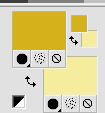
Passa il colore di primo piano a Gradiente di primo piano/sfondo, stile Lineare.

2. Apri una nuova immagine trasparente 650 x 500 pixels.
Riempi
 l'immagine trasparente con il gradiente.
l'immagine trasparente con il gradiente.3. Apri il tube chg 18 e vai a Modifica>Copia.
Torna al tuo lavoro e vai a Modifica>Incolla come nuovo livello.
4. Apri il tube kleine bij, e vai a Modifica>Copia.
Torna al tuo lavoro e vai a Modifica>Incolla come nuovo livello.
Spostalo
 sul fiore.
sul fiore.
5. Apri il tube honingraat groot, e vai a Modifica>Copia.
Torna al tuo lavoro e vai a Modifica>Incolla come nuovo livello.
Sposta
 questo tube a sinistra.
questo tube a sinistra.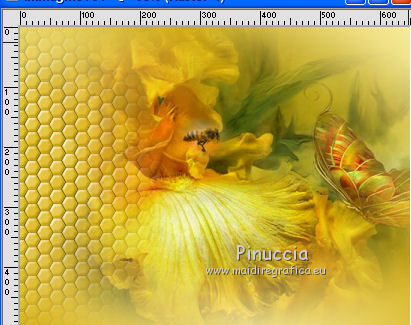
6. Apri il tube Alies 487 vrouw, e vai a Modifica>Copia.
Torna al tuo lavoro e vai a Modifica>Incolla come nuovo livello.
Immagine>Ridimensiona, 1 volta all'80% e una volta all'85%, tutti i livelli non selezionato.
Sposta
 il tube a sinistra.
il tube a sinistra.7. Imposta il colore di primo piano con il colore nero.
Livelli>Nuovo livello raster.
Riempi
 il livello con il colore nero.
il livello con il colore nero.Selezione>Seleziona tutto.
Selezione>Modifica>Contrai - 10 pixels.
Premi sulla tastiera il tasto CANC

Selezione>Deseleziona.
8. Livelli>Nuovo livello raster.
Riempi
 il livello con il colore nero.
il livello con il colore nero.Livelli>Nuovo livello maschera>Da immagine.
Apri il menu sotto la finestra di origine e vedrai la lista dei files aperti.
Seleziona la maschera masker bees.

Livelli>Unisci>Unisci gruppo.
9. Firma il tuo lavoro su un nuovo livello.
10. Apri il tube honingraatklein e vai a Modifica>Copia.
Torna al tuo lavoro e vai a Modifica>Incolla come nuovo livello.
Spostalo
 sul cerchio in alto a destra.
sul cerchio in alto a destra.Modifica>Incolla come nuovo livello, e spostalo
 sul secondo cerchio.
sul secondo cerchio.Modifica>Incolla come nuovo livello, e spostalo
 sul terzo cerchio.
sul terzo cerchio.Livelli>Unisci>Unisci gi¨ - 2 volte, per avere i tre cerchi su un solo livello.
11. Apri il tube Bij, e vai a Modifica>Copia.
Torna al tuo lavoro e vai a Modifica>Incolla come nuovo livello.
Immagine>Ridimensiona, all'80%, tutti i livelli non selezionato.
Posiziona
 il tube al centro.
il tube al centro.
ANIMAZIONE
12. Attiva il livello dei tre cerchi.
Effetti>Plugins>Eye Candy 4000 - Drip.
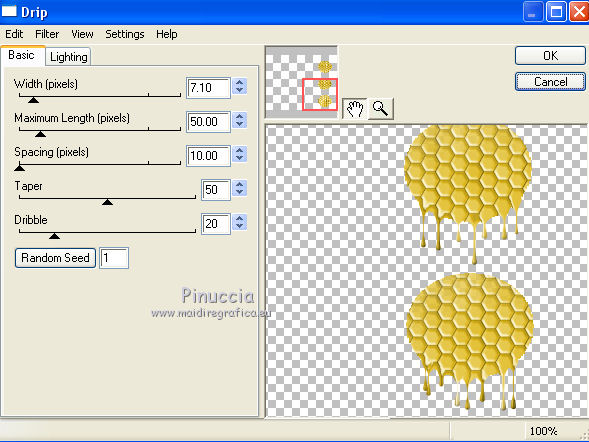
Modifica>Copia Unione.
Apri Animation Shop e vai a Modifica>Incolla come nuova animazione.
13. Torna in PSP.
Modifica>Annulla azione Drip.
Ripeti Effetti>Plugins>Eye Candy 4000 - Drip, clicca una volta su Random Seed e ok.
Modifica>Copia Unione.
Torna in Animation Shop e vai a Modifica>Incolla>Incolla dopo il fotogramma corrente.
14. Di nuovo in PSP.
Modifica>Annulla azione Drip.
Ripeti Effetti>Plugins>Eye Candy 4000 - Drip, clicca una volta su Random Seed e ok.
Modifica>Copia Unione.
In Animation Shop vai a Modifica>Incolla>Incolla dopo il fotogramma corrente.
15. Modifica>Seleziona tutto.
Animazione>ProprietÓ dell'immagine e imposta la velocitÓ a 50.

Animazione>Ridimensiona, 650 pixels o come preferisci.
Controlla il risultato cliccando su Visualizza
 e salva in formato gif.
e salva in formato gif.
Puoi scrivermi per qualsiasi problema, o dubbio
se trovi un link che non funziona, o anche soltanto per dirmi se questo tutorial ti Ŕ piaciuto.
12 Giugno 2017

